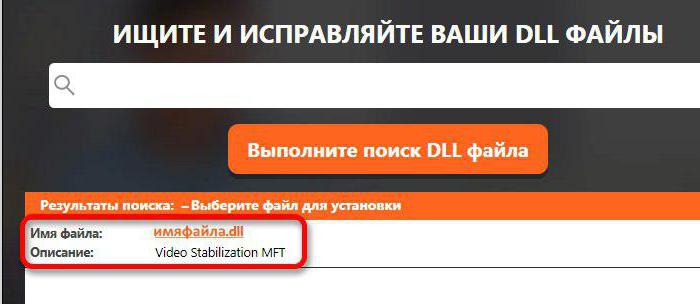מערכת מסורתית משולבת במערכתיישומים לא תמיד לענות על הצרכים שלנו. יתר על כן, כלים סטנדרטיים של Windows הם הרבה יותר נחות בפונקציונליות ונוחות של שימוש בתוכנה חופשית לחלוטין של מטרות שונות, אשר כיום הוא מופץ באופן חופשי באינטרנט. עם זאת, ההקשר של המשפט הקודם דורש את ההחלטה הנכונה, ואם השאלה כיצד להתקין את התוכנית במחשב היא בעיה מיוחדת בשבילך, אתה צריך לשים לב למאמר זה.

טכנית "תסכול"
לא כל תוכנית יכולה להיות מותקנת במחשב שלך. הגורם המגביל עשוי להיות מסיבות כגון:
- מעבד בעל הספק נמוך;
- כמות RAM לא מספקת;
- כרטיס מסך חלש;
- חוסר מקום פנוי בדיסק הקשיח וכו '.
באופן כללי, המשאבים של המחשב האישי שלך עשויים פשוט לא להיותמספיק. לכן לעיתים קרובות יש למשתמשים שאלה: כיצד להתקין תוכנית במחשב כאשר התוכנה "מסרבת" להתקין אותה בכונן הקשיח? התשובה ברורה ובאופן פרדוקסלי כמעט תמיד "מהבהבת" לנגד עיני המשתמש.
תלות בחומרה
לפני התקנת התוכנה,שימו לב לדרישות המערכת של התוכנה. בדרך כלל, מאפיינים (מגבילים) מסוג זה מצויינים בגב הקופסה עם הדיסק שנרכש או מתוארים באתר היזם. ככלל, מצבי התקנה שליליים מתרחשים במהלך ההתקנה של משחקי מחשב, כמו גם בהיעדר רכיבי מערכת קריטיים. ואם החומרה של המחשב האישי שלך מאפשרת לך להתקין את התוכנית, והתוצאה של תהליך "הטמעת" התוכנה היא אפסית, עליך להבין ביתר פירוט מהי השגיאה, ולנתח האם לא הופרה רצף הפעולות הנכון. .
כיצד להתקין את התוכנית במחשב: הנקודות העיקריות ושלבי ההתקנה

ככלל, תוכנה שהורדה מהרשת דורשתלִפְתוֹחַ. מיכל דיגיטלי לא ארוז מכיל בדרך כלל קובץ הפעלה בשם התקנה או התקנה ויש לו סיומת exe. המשתמש רק צריך ללחוץ לחיצה כפולה על אחד "סמני ההתקנה" הללו - "אשף ההתקנה" יתחיל מיד. אתה רק צריך לפקח על נכונות התהליך, לבצע את התיקונים הדרושים בצורה של מילוי טופס ההרשמה ובזמן הנכון לאשר את תנאי הסכם הרישיון.
יעד
משתמשים מתחילים ימצאו את זה שימושי לדעתשלא תמיד מומלץ להתקין את התוכנית בתיקיית ברירת המחדל. בדרך כלל מערכת ההפעלה "רושמת" את התוכנה בספריה: С: קבצי Programm. עם זאת, מאוד לא מומלץ להתקין משחקים גדולים על דיסק המערכת, ויש לכך מספיק סיבות. זה הרבה יותר פרקטי להשתמש במחיצת דיסק ייעודית למטרות כאלה או ליצור תיקיה עם השם המתאים.
לכן, בשלב הראשון של ההתקנה, עליכם לשים לב:
- היכן תתקין התוכנית.
- אם למחיצה יש מקום פנוי הולם.
"מטען" אובססיבי

לעתים קרובות אשף ההתקנה מלבד ההפצההתוכנית הראשית מנסה להתקין מגוון יישומים במקביל שאתה לא באמת צריך. על מנת להבין כיצד להתקין תוכנית במחשב בצורתו הטהורה, עליכם לעקוב בקפידה אחר ההקשר של חלונות מתחלפים ולזהות את המטרה האמיתית של אלמנט גרפי זה או אחר: חץ, משולש, כוכבית או כלשהו אחר. סוג של סמן. ברוב המקרים לחיצה על סמל כזה תאפשר לך לזהות מספר יישומי דואר זבל. על ידי ביטול הסימון של תיבות הסימון, תשחרר את עצמך מ"אורחים לא קרואים ".
אבד בתרגום
"אשף ההתקנה" לא תמיד קייםממשק בשפה הרוסית. עם זאת, בהבנת מהות תהליך ההתקנה, תוכלו להשלים עם תופעה זו. לשאלה נפוצה: כיצד להתקין תוכנית במחשב, אם הליווי הטקסטואלי אינו ברור לחלוטין, יש תשובה פשוטה. בהתחשב בכלליות האלגוריתם של ההתקנה, אתה רק צריך לזכור כמה מילים באנגלית:
- הבא - תואם את "הבא" הרגיל.
- לקבל - לקבל (או להסכים).
- המשך - המשך.
- חזרה - חזרה (או חזור לחלון הקודם).
- ההתקנה הושלמה - ההתקנה הושלמה.
זוגות ושיבוטים

התקנת התוכנית במחשב, Windows 7 אוXP על הלוח שלמעשה אינו שונה. הכל קורה על פי אלגוריתם הפעולות ה"מסורג "והמקובל בדרך כלל, אך מערכת ההפעלה עדיין יכולה לעכב את תהליך ההתקנה הנוח. וזה נובע מהעובדה שכבר יש רישום ברישום מערכת ההפעלה שלמערכת יש יישום זהה. כתוצאה מכך יהיה צורך להסיר את התוכנית שהותקנה במקור ורק לאחר מכן להתקין גרסה חדשה או ניתנת לביצוע של התוכנה באותו שם. עם זאת, ברוב המקרים, עם גילוי קוד דומה, "אשף ההתקנה" מחליף את הקבצים הקיימים במערכת ההפעלה, כביכול, מכסה נתונים על גבי הקיימים. עם זאת, אם לא תנקוט בניקוי הרישום, הפרמטרים וההגדרות של הגרסה "הישנה" של מוצר התוכנה נותרים ללא שינוי והופכים אוטומטית למעורבות בעבודה של התוכנה המותקנת כעת.
הוראות שלב אחר שלב, או כיצד לעשות זאת
בואו נשתמש בדוגמא הורדת מאסטר כדי להבין כיצד להתקין כראוי תוכנית חדשה במחשב.
שלב 1. הסר את ההתקנה
במקרה של חוסר יכולת להתקין בעברגרסת התוכנה, מומלץ להסיר אותה. ניתן לבצע פעולה זו באמצעות כלי ההפעלה המובנים, או שתוכלו להשתמש בתוכניות "ניצול" מיוחדות. אגב, CCleaner הפופולרי הוא די מוכשר בפתרון בעיות כאלה, יתר על כן, תוכנה זו מחליפה גם את ערכי היישום שהוסר מרישום מערכת ההפעלה.
שלב 2. התקנת מנהל ההורדות
לאחר השקת הבכיר הידוע כברבקובץ Setup.exe, תראה חלון קבלת פנים. מעתה שים לב לכל פרט ופרט - ותבין לא רק כיצד להתקין את התוכנית במחשב שלך, אלא תבצע נכון את כל הפעולות הנדרשות ממך. לחץ על כפתור "הבא".
- לאחר מכן אנו מאשרים את הסכם הרישיון - שמנו סמן ועברו לפריט הבא של "אשף ההתקנה".
- התוכנית תדרוש ממך לסגור את הדפדפן הפעיל, מכיוון שמאסטר ההורדות ישולב בחלונית דפדפן האינטרנט. בוא נמשיך הלאה.
- כעת אנו מסכימים או משנים את ספריית ההתקנה.
- בחלון הבא תוכלו לשנות את שם התוכנית. במקרה של מיקום לא רצוי של קיצור הדרך בתפריט "התחל", תוכלו לשים סמן לפני הפריט המתאים.
- לאחר מכן יוצגו בפניך שתי אפשרויות תצוגה חזותית. אל תהסס ללחוץ על "הבא".
- לבסוף, כפתור ההתקנה יופיע לפניך. אנחנו לוחצים!
- לסיכום, יוצע לכם להתקין את התוכניות הכלולות בחבילה "מכשפים ..." בחינם. בדרך כלל מדובר ב"גאדג'טים "שונים של דפדפנים או תוספות בצורה של קבצי תצורה.
הפעל מחדש את המחשב שלך וכל הכבוד: עכשיו אתה יודע שתוכל להתקין תוכנה!